word改写功能怎么取消?当我们在word编辑过程中,大家经常会遇到这种情况,在修改文章中间的内容时,输入几个文字,光标后面就有几个文字被新输入的文字给取代了,这是处于改写模式状态,下面小编就为大家带来了word改写功能怎么取消的两种方法。
方法一
1、首先,打开电脑上的word文档。
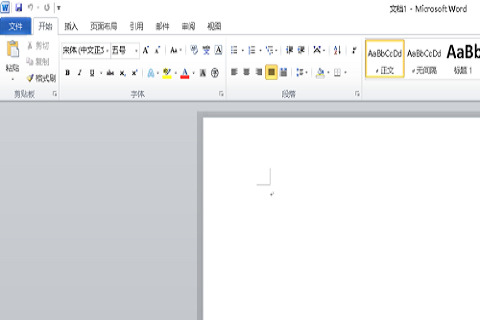
2、然后,在打开的页面,左上角点击“文件”选项。
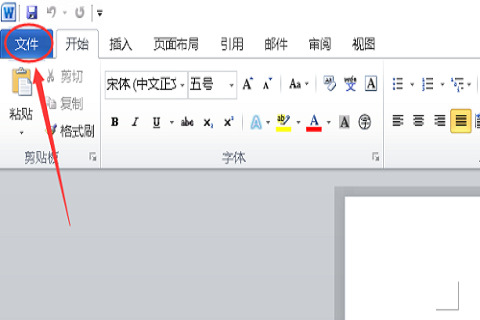
3、接着,在打开的页面中,左侧找到下方的“选项”点击。

4、进入到word选项页面,左侧点击“高级”选项。
Edge浏览器登录微软账户报错0x80190001的解决办法
0x80190001是什么错误?有用户在Edge浏览器上登录微软账户遇到了这个错误代码,这是什么意思?要如何解决呢?针对这个问题,小编查询了网上的资料,终于整理出了一个比较靠谱的解决办法,快来看看吧。
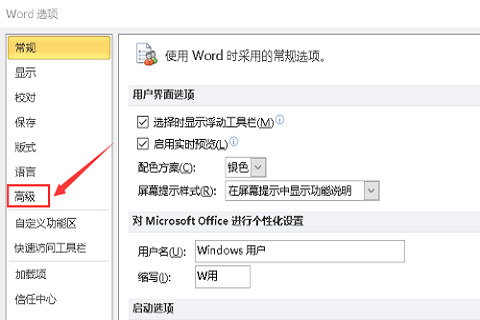
5、在页面右侧,找到“使用改写模式”选项,可以看到的是勾选状态。
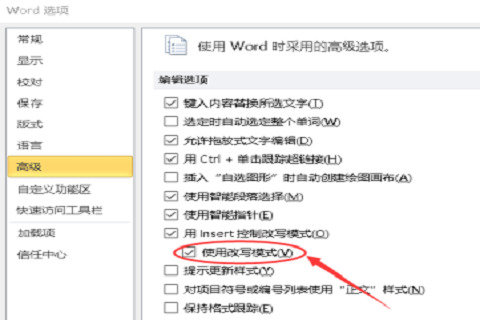
6、最后,将前面的勾去掉,在点击“确定”就可以了。
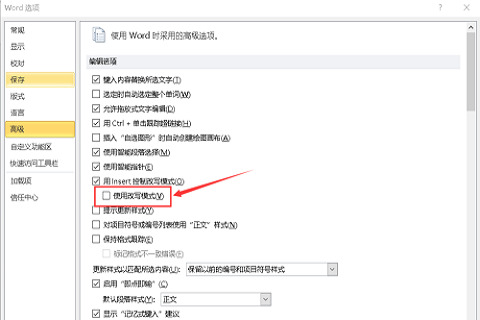
方法二
1、首先,打开相应的文档,鼠标在底部栏的空白处右击。
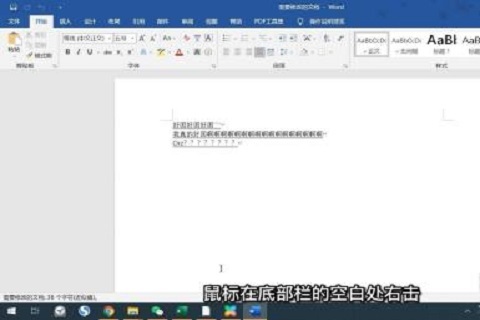
2、然后,在弹出的菜单中点击“改写”。

3、接着,点击之后可以在菜单栏上看到“改写”两个字。
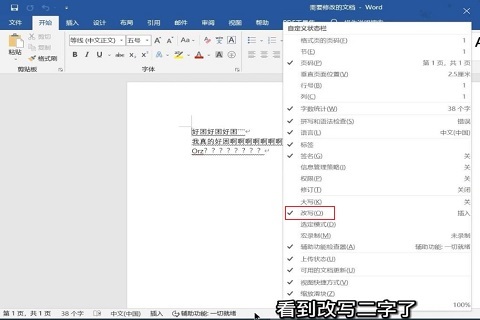
4、最后,这时在点击这两个字改写模式,就成功取消了。
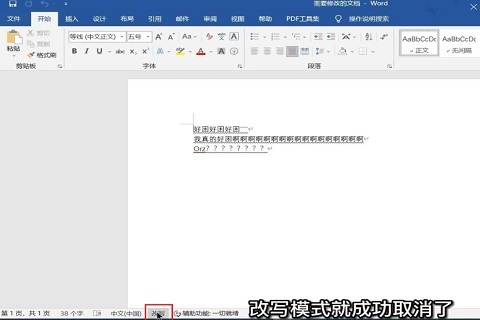 本篇电脑技术文章《word改写模式怎么取消?word改写模式取消方法》由下载火(xiazaihuo.com)系统之家网一键重装软件下载平台整理发布,下载火系统重装工具网可以一键制作系统启动盘,也可在线一键重装系统,重装好的系统干净纯净没有预装软件!
本篇电脑技术文章《word改写模式怎么取消?word改写模式取消方法》由下载火(xiazaihuo.com)系统之家网一键重装软件下载平台整理发布,下载火系统重装工具网可以一键制作系统启动盘,也可在线一键重装系统,重装好的系统干净纯净没有预装软件!word如何将下划线上的文字去除?将word下划线上的文字去除的方法
最近有网友询问用 Word 制作考卷或复习材料的时候,想要制作一些填空题,将段落中的某些词语或者每一句话添加下划线,再把下划线上的文本删除或隐藏。那么在word中怎样删除呢?下面小编就来给大家介绍一下具体的方法,感兴趣的话一起来看看吧。





